'>

אם ה מקש מקש הרווח במקלדת מפסיק לעבוד , אתה בטח מתעצבן מאוד. אבל אל תוותרו על התקווה. אתה לא תקוע עם זה שם. במסווה זה, נדריך אותך כיצד לתקן את מפתח סרגל הרווח שלא עובד. המשך לקרוא כדי למצוא כיצד ...
תיקונים עבור סרגל הרווח אינם פועלים:
- בדוק את התכונה 'מפתחות דביקים'
- החזירו את מנהל ההתקן למקלדת לאחור לגרסה קודמת
- בצע התקנה נקייה עבור מנהל ההתקן של המקלדת
תיקון 1: בדוק את התכונה 'מפתחות דביקים'
התכונה 'מקשים דביקים' מאפשרת לך ללחוץ על מקש אחד בכל פעם לקיצורי מקשים. כפי שמשתמשים רבים דיווחו, השבתת התכונה 'מקשים דביקים' תעזור להם להציל את מקש הרווח בחיים. אז כשאתה מוצא שסרגל הרווח שלך לא מתפקד, התיקון המהיר הראשון שאתה יכול לנסות הוא לבדוק את המקשים הדביקים.
1) לחץ חלונות מקש + אני מקש יחד כדי לפתוח את חלון ההגדרות.
ואז גלול מטה כדי למצוא ולחץ קלות גישה .
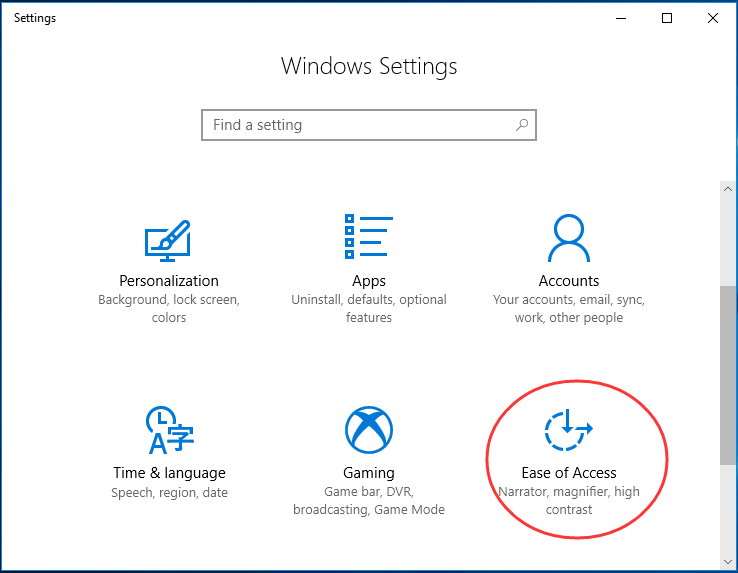
2) לחץ מקלדת בחלונית השמאלית. ואז בדוק את הסמל של מקשים דביקים. אם זה עַל , להגדיר את זה להיות כבוי .
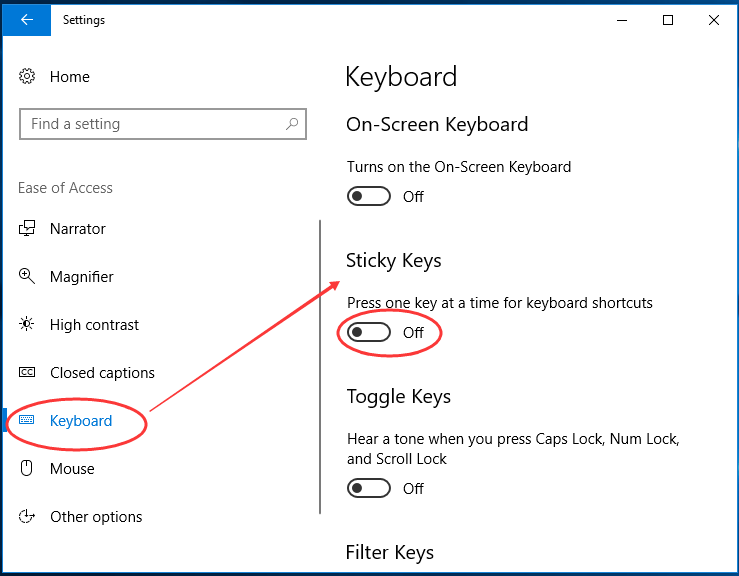
אם לאחר שתוודא שהתכונה 'מפתחות דביקים' מושבתת, עדיין אינך יכול להשתמש בסרגל הרווח שלך, נסה שיטות אחרות בהמשך. שורת הרווח שאינה עובדת נובעת ככל הנראה מבעיות הנהג שלה. החזיר את מנהל ההתקן שלו לגירסה קודמת או בצע התקנה נקייה עבור מנהל ההתקן שלו עוזר למשתמשים רבים לתקן את הבעיה. אתה יכול לנסות לעשות זאת.
תיקון 2:החזירו את מנהל ההתקן למקלדת לאחור לגרסה קודמת
1) לחץ על לוגו חלונות מקש + איקס מקש יחד כדי לפתוח תפריט גישה מהירה.
ואז לחץ מנהל התקן לפתוח אותו.
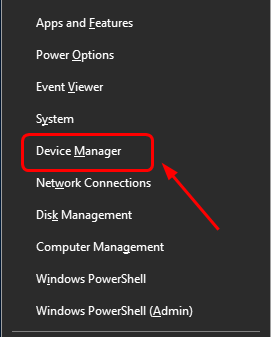
2) בחלון המוקפץ של מנהל ההתקנים, מצא והרחב מקלדות שיח. ואז לחץ לחיצה ימנית על תוכנת המקלדת ובחר נכסים .
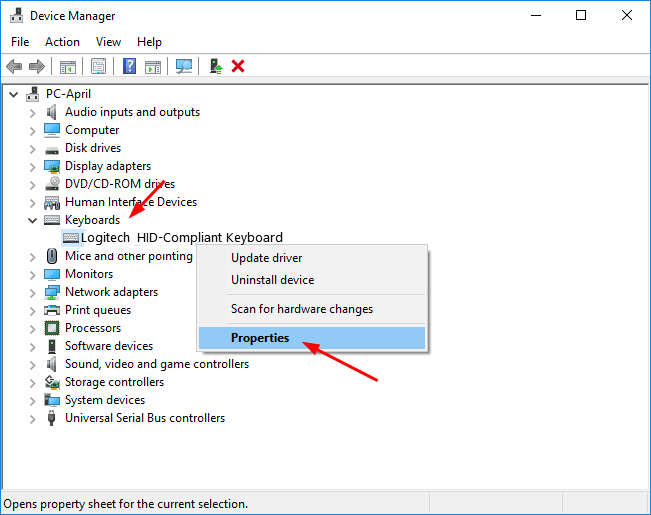
3) בחר להציג נהג שִׁמשָׁה. ואז לחץ להחזיר נהג סמל.
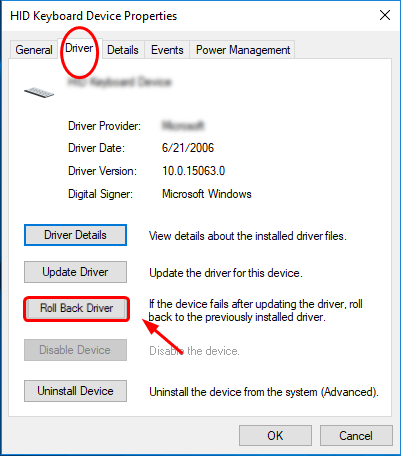
הערה: אם סמל מנהל ההתקן החוזר אפוי, אתה יכול לבחור להוריד את מנהל ההתקן של גרסה קודמת מאתר יצרן המקלדת.
שיטה 3. בצע התקנה נקייה עבור מנהל ההתקן של המקלדת
אם למרבה המזל, גלגול מנהל ההתקן של המקלדת עדיין לא יכול לשמור את מקש הרווח בחזרה לעבודה, ואז בצע התקנה נקייה עבורו.
1) עקוב אחר שלב 1) ו- 2) בשיטה 2 כדי לפתוח מנהל התקן חלון ואתר את מנהל ההתקן של המקלדת שלך.
2) לחץ לחיצה ימנית על מנהל ההתקן של המקלדת. אז תבחר הסר התקנה של ההתקן .
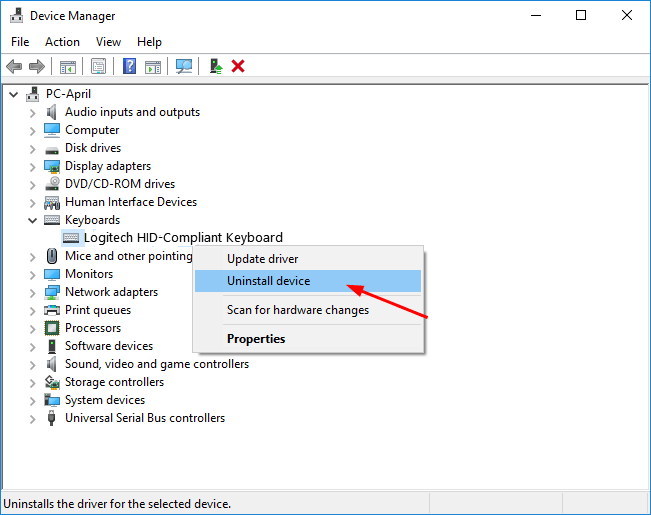
3) אתחל את Windows 10 כדי לאפשר ל- Windows להתקין מחדש את מנהל ההתקן של המקלדת.
אם Windows לא התקין מחדש את מנהל ההתקן, תוכל להוריד את מנהל ההתקן העדכני ביותר מאתר יצרן המקלדת. אם אין לך זמן, אין סבלנות, או אם אינך מתמצא במחשב, תן נהג קל לעזור לך אז. בעזרתו תוכלו להיפרד מכאב ראש הנהג ועיכובים לנצח.
Driver Easy יזהה אוטומטית את המערכת שלך וימצא את מנהלי ההתקן הנכונים עבורה. אינך צריך לדעת בדיוק איזו מערכת פועלת המחשב שלך, אינך צריך להסתכן בהורדה והתקנה של מנהל ההתקן הלא נכון, ואינך צריך לדאוג לטעות בעת ההתקנה.
באפשרותך לעדכן את מנהלי ההתקן שלך באופן אוטומטי באמצעות חינם או ה ל גרסת Driver Easy. אבל עם גרסת ה- Pro זה לוקח רק 2 לחיצות (ומקבלים תמיכה מלאה ו אחריות להחזר כספי למשך 30 יום ):
4) הורד והתקן את Driver Easy.
5) הפעל את Driver Easy ולחץ לסרוק עכשיו לַחְצָן. Driver Easy יסרוק את המחשב שלך ויזהה כל מנהלי התקנים בעייתיים.
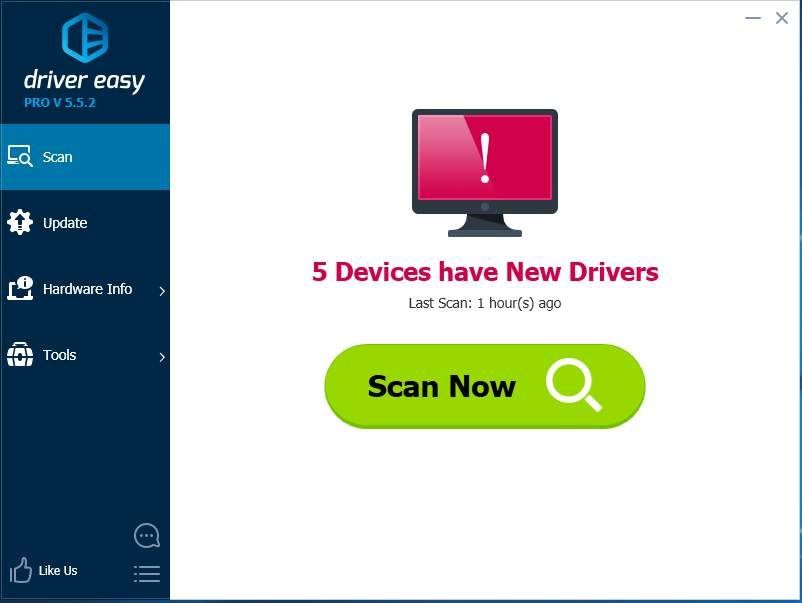
6) נְקִישָׁה עדכן הכל להורדה והתקנה אוטומטית של הגרסה הנכונה של את כל מנהלי ההתקנים החסרים או שאינם מעודכנים במערכת שלך (לשם כך נדרש גרסת Pro - תתבקש לשדרג כשתלחץ על עדכן הכל).
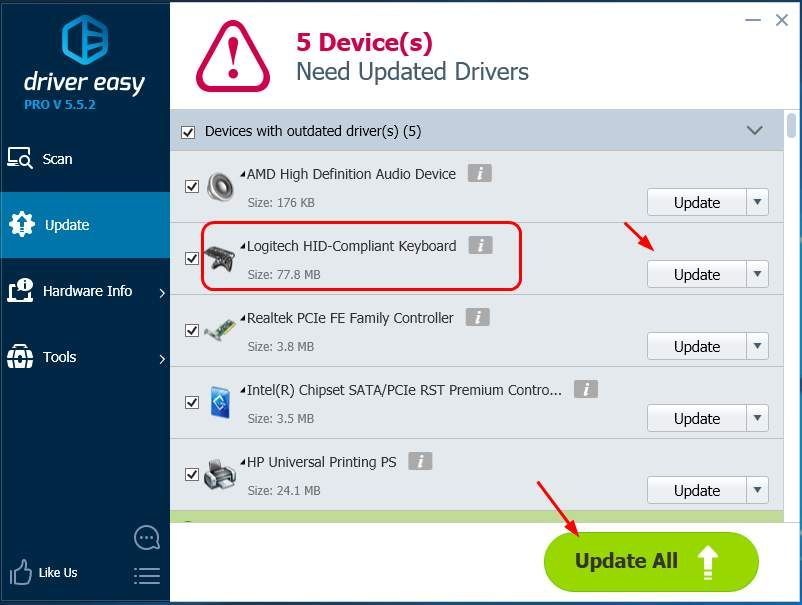
הערה : אתה יכול לעשות את זה בחינם אם תרצה, אבל זה חלקי ידני.

![[Fixed] Valorant המשחק שלך דורש הפעלה מחדש של המערכת כדי לשחק](https://letmeknow.ch/img/common-errors/32/valorant-your-game-requires-system-restart-play.jpg)
![קריסת Steam במחשב [6 פתרונות נפוצים]](https://letmeknow.ch/img/other/76/steam-crash-sur-pc.jpg)



